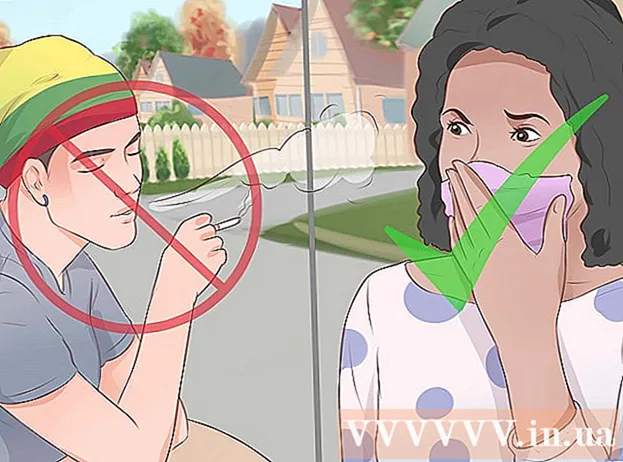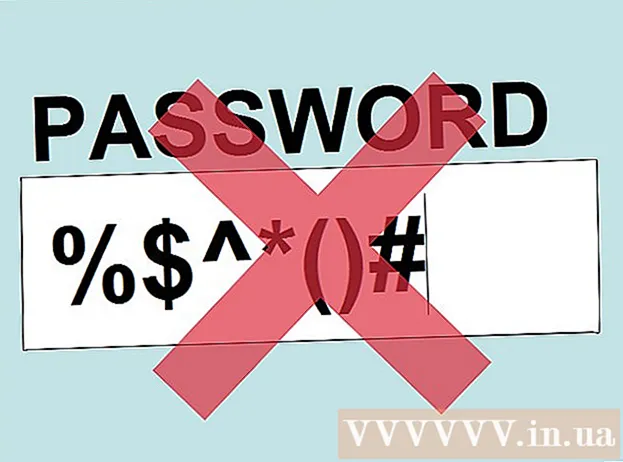Муаллиф:
Carl Weaver
Санаи Таъсис:
22 Феврал 2021
Навсозӣ:
1 Июл 2024
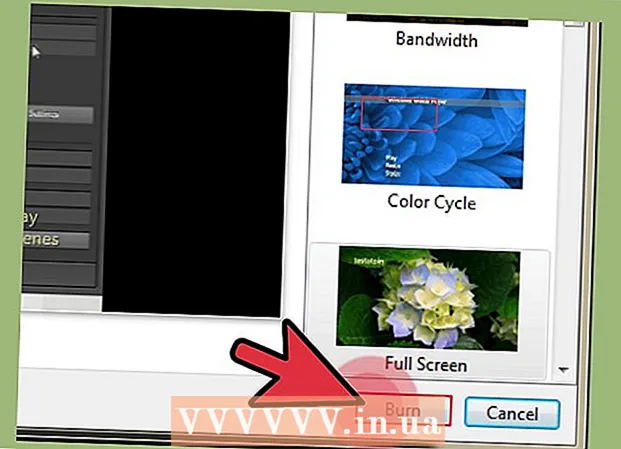
Мундариҷа
- Қадамҳо
- Қисми 1 аз 6: Насб
- Қисми 2 аз 6: Танзими садо
- Қисми 3 аз 6: Танзими видеои худ
- Қисми 4 аз 6: Гирифтани қисми экран
- Қисми 5 аз 6: Сабти бозӣ
- Қисми 6 аз 6: Гузоштани ламсҳои ниҳоӣ
Ҳамин тавр, шумо мехоҳед ба ҷаҳон нишон диҳед, ки ин ё он бозии компютериро чӣ тавр моҳирона бозӣ мекунед? Оё шумо мехостед дарсӣ оид ба истифодаи нармафзори дӯстдоштаи худро сабт кунед? Ҳеҷ чиз осонтар буда наметавонад, Bandicam ба шумо кумак мекунад! Чӣ гуна Bandicam? Барнома барои сабт кардани ҳама чизҳое, ки дар экрани компютер намоиш дода мешаванд, ки барои ин захираҳои зиёди системаро талаб намекунанд. Ин мақола ба шумо тарзи насб, танзим ва истифодаи ин барномаро мефаҳмонад.
Қадамҳо
Қисми 1 аз 6: Насб
 1 Файли насбро зеркашӣ кунед. Bandicam -ро аз вебсайти расмии Bandicam ройгон зеркашӣ кардан мумкин аст. Мутаассифона, танҳо як версияи Windows мавҷуд аст. Аммо версияи ройгони Bandicam танҳо сабти клипҳои 10-дақиқаиро дастгирӣ мекунад, ки дар болои онҳо ба истилоҳ "нишони обӣ" гузошта мешавад. Барои фаромӯш кардани ин маҳдудиятҳо, ба монанди хоби бад, шумо бояд версияи пурраи барномаро харед.
1 Файли насбро зеркашӣ кунед. Bandicam -ро аз вебсайти расмии Bandicam ройгон зеркашӣ кардан мумкин аст. Мутаассифона, танҳо як версияи Windows мавҷуд аст. Аммо версияи ройгони Bandicam танҳо сабти клипҳои 10-дақиқаиро дастгирӣ мекунад, ки дар болои онҳо ба истилоҳ "нишони обӣ" гузошта мешавад. Барои фаромӯш кардани ин маҳдудиятҳо, ба монанди хоби бад, шумо бояд версияи пурраи барномаро харед. - Ҳангоми насб кардани Bandicam, истиноди зеркаширо аз Bandisoft истифода баред. Насб аз Softonic номатлуб аст - чаро дар файли насб ба шумо таблиғи иловагӣ лозим аст?
 2 Bandicam насб кунед. Дар асл, ин раванд оддӣ ва ҳатто мураккаб аст, шумо ҳатто ба танзимоти асосӣ тағирот ворид карда наметавонед. Аммо, шумо метавонед интихоб кунед, ки кадом миёнабурҳоро насб кардан мехоҳед (дар мизи корӣ, дар Иҷрои зуд ва дар менюи Оғоз).
2 Bandicam насб кунед. Дар асл, ин раванд оддӣ ва ҳатто мураккаб аст, шумо ҳатто ба танзимоти асосӣ тағирот ворид карда наметавонед. Аммо, шумо метавонед интихоб кунед, ки кадом миёнабурҳоро насб кардан мехоҳед (дар мизи корӣ, дар Иҷрои зуд ва дар менюи Оғоз).  3 Bandicam -ро оғоз кунед. Вақте ки барнома насб карда мешавад, шумо метавонед онро иҷро кунед - дар асл, вагарна шумо наметавонед ба танзимоти Bandicam равед. Агар шумо ҳисоберо бо ҳуқуқи администратор истифода набаред, пас ба шумо пароли администратор лозим мешавад.
3 Bandicam -ро оғоз кунед. Вақте ки барнома насб карда мешавад, шумо метавонед онро иҷро кунед - дар асл, вагарна шумо наметавонед ба танзимоти Bandicam равед. Агар шумо ҳисоберо бо ҳуқуқи администратор истифода набаред, пас ба шумо пароли администратор лозим мешавад.
Қисми 2 аз 6: Танзими садо
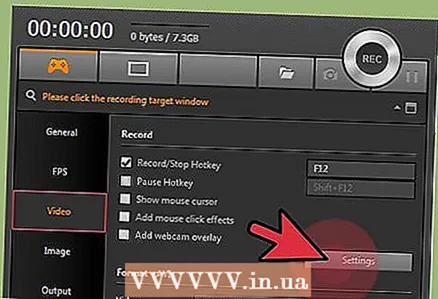 1 Равзанаи "Танзимоти сабт" -ро кушоед. Ин менюро тавассути интихоби ҷадвали видео, пас тугмаи Танзимот дар фасли Сабт дастрас кардан мумкин аст. Боварӣ ҳосил кунед, ки ҷадвали Овоз интихоб шудааст.
1 Равзанаи "Танзимоти сабт" -ро кушоед. Ин менюро тавассути интихоби ҷадвали видео, пас тугмаи Танзимот дар фасли Сабт дастрас кардан мумкин аст. Боварӣ ҳосил кунед, ки ҷадвали Овоз интихоб шудааст.  2 Қарор қабул кунед, ки оё ба шумо сабти аудио лозим аст. Bandicam метавонад ҳама садоҳоеро, ки барномаи шумо сабт мекунад, инчунин садои микрофонро сабт кунад. Ин махсусан муфид аст, агар шумо дарсӣ ё чизе монанди он нависед, ки дар он шумо бидуни шарҳ наметавонед кор кунед.
2 Қарор қабул кунед, ки оё ба шумо сабти аудио лозим аст. Bandicam метавонад ҳама садоҳоеро, ки барномаи шумо сабт мекунад, инчунин садои микрофонро сабт кунад. Ин махсусан муфид аст, агар шумо дарсӣ ё чизе монанди он нависед, ки дар он шумо бидуни шарҳ наметавонед кор кунед. - Қуттии назди "Сабти овоз" -ро қайд кунед, то садоро воқеан сабт кунед. Албатта, файли натиҷа бо садо калонтар хоҳад буд.
 3 Дастгоҳи асосии манбаъро интихоб кунед. Агар шумо хоҳед, ки садоҳои барномаи сабтшударо сабт кунед, боварӣ ҳосил кунед, ки дар менюи афтанда Win8 / Win7 / Vista Sound (WASAPI) интихоб шудааст.
3 Дастгоҳи асосии манбаъро интихоб кунед. Агар шумо хоҳед, ки садоҳои барномаи сабтшударо сабт кунед, боварӣ ҳосил кунед, ки дар менюи афтанда Win8 / Win7 / Vista Sound (WASAPI) интихоб шудааст. - Тугмаи Танзимотҳоро пахш кунед ... барои кушодани танзимоти садои Windows.
 4 Дастгоҳи иловагии манбаи аудио интихоб кунед. Агар шумо ҳангоми сабти видео микрофонро истифода баред, онро аз менюи афтанда "Дастгоҳи садои дуввум" интихоб кунед.
4 Дастгоҳи иловагии манбаи аудио интихоб кунед. Агар шумо ҳангоми сабти видео микрофонро истифода баред, онро аз менюи афтанда "Дастгоҳи садои дуввум" интихоб кунед. - Қуттии назди "Ду омезиши садо" -ро қайд кунед, то ду треки аудиоиро ба як якҷоя кунед, то файли ниҳоӣ хурдтар шавад.
- Агар шумо нахоҳед, ки ҳар нафасатон ба даст ояд, шумо метавонед барои фаъол кардани микрофон тугмаи калид насб кунед. Хӯроки асосии ин ҷо ин аст, ки ҳамчун калиди зуд истифода баред, ки шумо онро тасодуфан пахш кардан ғайриимкон аст.
Қисми 3 аз 6: Танзими видеои худ
 1 Танзимоти формати видеоиро кушоед. Шумо метавонед танзимоти сабти видеоро тағир диҳед, то сифати беҳтарини муҳити атрофро ба даст оред. Дар ҷадвали Видео дар равзанаи асосии барнома клик кунед, пас тугмаи "Танзимот" -ро дар бахши "Формат" клик кунед.
1 Танзимоти формати видеоиро кушоед. Шумо метавонед танзимоти сабти видеоро тағир диҳед, то сифати беҳтарини муҳити атрофро ба даст оред. Дар ҷадвали Видео дар равзанаи асосии барнома клик кунед, пас тугмаи "Танзимот" -ро дар бахши "Формат" клик кунед. 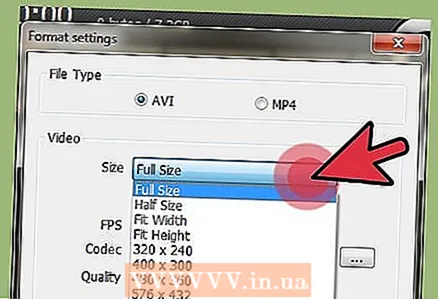 2 Ҳалли экрани худро интихоб кунед. Опсияи "Андозаи пурра" бо нобаёнӣ фаъол аст. Ба ибораи дигар, қарори файли видеоии шумо бо ҳамон барномаи сабтшаванда хоҳад буд. Агар барнома, тавре ки онҳо мегӯянд, дар экрани пурра кушода бошад, он гоҳ тамоми экран сабт карда мешавад. Агар барнома дар равзана кушода бошад, пас танҳо майдони тиреза сабт карда мешавад.
2 Ҳалли экрани худро интихоб кунед. Опсияи "Андозаи пурра" бо нобаёнӣ фаъол аст. Ба ибораи дигар, қарори файли видеоии шумо бо ҳамон барномаи сабтшаванда хоҳад буд. Агар барнома, тавре ки онҳо мегӯянд, дар экрани пурра кушода бошад, он гоҳ тамоми экран сабт карда мешавад. Агар барнома дар равзана кушода бошад, пас танҳо майдони тиреза сабт карда мешавад. - Шумо ҳамеша метавонед қарори сабтро тағир диҳед, ки ин метавонад махсусан ҳангоми омода кардани видео барои дастгоҳҳое муфид бошад, ки танҳо бозикунии файлҳои дорои қарори муайянро дастгирӣ мекунанд ва ҳамаи файлҳои видеоии формати дигарро таҳриф мекунанд.
 3 Танзимоти фоторамкаҳоро дар як сония (FPS) танзим кунед. FPS ин чанд фоторамкаи барнома дар як сония аст. Арзиши заминавӣ 30 аст, ки ҳадди аксар барои YouTube аст. Агар шумо хоҳед, ки видеоҳои баландсифат созед, пас шумо бояд FPS -ро зиёд кунед.
3 Танзимоти фоторамкаҳоро дар як сония (FPS) танзим кунед. FPS ин чанд фоторамкаи барнома дар як сония аст. Арзиши заминавӣ 30 аст, ки ҳадди аксар барои YouTube аст. Агар шумо хоҳед, ки видеоҳои баландсифат созед, пас шумо бояд FPS -ро зиёд кунед. - Чӣ қадаре ки FPS баландтар бошад, файли натиҷа калонтар аст ва сабти видео барои компютери шумо ҳамон қадар душвортар мешавад. Агар шумо дар компютери ошкоро заиф кор карда истода бошед, пас ба таназзули иҷроиш омода бошед.
 4 Кодекеро интихоб кунед. Codec (encoder / decoder) барномаест, ки видеоро ҳангоми сабт коркард мекунад. Кодекси пешфарз Xvid аст, зеро он дар аксари дастгоҳҳо дастгирӣ карда мешавад. Аммо, агар корти видеоии шумо ин ҳилларо дастгирӣ кунад, шумо метавонед як кодеки дигарро истифода баред.
4 Кодекеро интихоб кунед. Codec (encoder / decoder) барномаест, ки видеоро ҳангоми сабт коркард мекунад. Кодекси пешфарз Xvid аст, зеро он дар аксари дастгоҳҳо дастгирӣ карда мешавад. Аммо, агар корти видеоии шумо ин ҳилларо дастгирӣ кунад, шумо метавонед як кодеки дигарро истифода баред. - Корти нави Nvidia доред? Вақте ки шумо сифати беҳтарини сабтро мехоҳед, "H.264 (NVENC)" -ро интихоб кунед. Кортҳои кӯҳна аз Nvidia метавонанд бо "H.264 (CUDA)" кор кунанд, соҳибони кортҳои AMD метавонанд "H.264 (AMP APP)" ва барои кортҳои видеоии ҳамгирошудаи Intel мутаносибан шумо метавонед "H.264 ( Intel Quick Sync) ".
- Агар шумо якбора якчанд корти видео дошта бошед (масалан Nvidia ва Intel), пас шумо бояд интихоберо интихоб кунед, ки корти видеоии фаъол ва кории шуморо истифода мебарад. Агар мониторатон мустақиман ба motherboard пайваст бошад, пас ин як codec Intel аст ва агар монитор ба корти видео (Nvidia ё AMD) пайваст шуда бошад, пас кодеки мувофиқро интихоб кунед.
 5 Сифати видеоро танзим кунед. Менюи афтанда аз сифат дар он ҷоест, ки шумо метавонед сифати умумии сабтро танзим кунед. Дар он меню, шумо рақамҳоро хоҳед дид, ва шумораи калонтар, сифат баландтар аст. Сифат баландтар бошад, файл мутаносибан калонтар мешавад. Аммо, агар шумо сифатро қурбон кунед, пас натиҷа мувофиқ хоҳад буд.
5 Сифати видеоро танзим кунед. Менюи афтанда аз сифат дар он ҷоест, ки шумо метавонед сифати умумии сабтро танзим кунед. Дар он меню, шумо рақамҳоро хоҳед дид, ва шумораи калонтар, сифат баландтар аст. Сифат баландтар бошад, файл мутаносибан калонтар мешавад. Аммо, агар шумо сифатро қурбон кунед, пас натиҷа мувофиқ хоҳад буд.
Қисми 4 аз 6: Гирифтани қисми экран
 1 Эффектҳои равшанкунии курсорро илова кунед. Агар шумо дарсӣ сабт карда истода бошед, хуб мебуд, ки курсори мушро равшан намоед, то тамошобинон набояд чашмҳои худро дар ҷустуҷӯи курсор дар экран шикананд. Тугмаи Танзимотро дар қисмати Сабт дар равзанаи асосии Bandicam пахш кунед ва пас ҷадвали Эффектҳоро клик кунед.
1 Эффектҳои равшанкунии курсорро илова кунед. Агар шумо дарсӣ сабт карда истода бошед, хуб мебуд, ки курсори мушро равшан намоед, то тамошобинон набояд чашмҳои худро дар ҷустуҷӯи курсор дар экран шикананд. Тугмаи Танзимотро дар қисмати Сабт дар равзанаи асосии Bandicam пахш кунед ва пас ҷадвали Эффектҳоро клик кунед. - Шумо метавонед эффектҳои мушро пахш кунед. Барои танзими ранг, тугмаҳои берангро дар паҳлӯи имконоти мувофиқ клик кунед.
- Шумо метавонед курсорро тавре нишон диҳед, ки он ҳамеша намоён бошад. Рангро ҳамон тавре ки дар қадами қаблӣ гузошта мешавад, муқаррар мекунад. Ранги маъмултарин истифодашаванда зард аст.
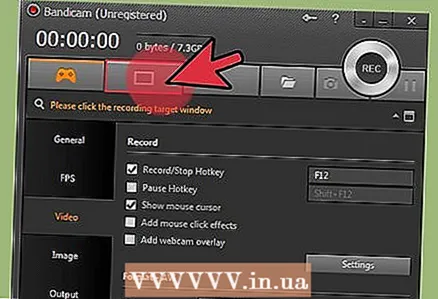 2 Тугмаи "Rectangle on a screen" -ро клик кунед. Он дар болои равзанаи Bandicam, дар паҳлӯи тугмаи joystick ҷойгир аст. Бо пахш кардани он, шумо тирезаи сабтро хоҳед дид.
2 Тугмаи "Rectangle on a screen" -ро клик кунед. Он дар болои равзанаи Bandicam, дар паҳлӯи тугмаи joystick ҷойгир аст. Бо пахш кардани он, шумо тирезаи сабтро хоҳед дид.  3 Минтақаи сабтро таъин кунед. Он бояд комилан ба равзанаи барномае, ки шумо сабт мекунед, мувофиқ бошад. Марзҳои аз ҳад зиёдро клик кунед ва мувофиқи он онҳоро ба тарафҳо кашед. Шумо инчунин метавонед ҳудуди минтақаи сабтро аз менюи боло интихоб кунед. Принсипи умумӣ ин аст, ки ҳама чиз дар ҳудуди кабуд сабт карда мешавад.
3 Минтақаи сабтро таъин кунед. Он бояд комилан ба равзанаи барномае, ки шумо сабт мекунед, мувофиқ бошад. Марзҳои аз ҳад зиёдро клик кунед ва мувофиқи он онҳоро ба тарафҳо кашед. Шумо инчунин метавонед ҳудуди минтақаи сабтро аз менюи боло интихоб кунед. Принсипи умумӣ ин аст, ки ҳама чиз дар ҳудуди кабуд сабт карда мешавад.  4 Барои оғози сабт тугмаи REC -ро клик кунед. Ин тугма дар кунҷи рости болоии равзанаи сабт ва инчунин дар равзанаи асосии барнома ҷойгир аст. Вақте ки сабт оғоз мешавад, сарҳадҳои кабуд сурх мешаванд ва дар паҳлӯи он вақтсанҷ пайдо мешавад.
4 Барои оғози сабт тугмаи REC -ро клик кунед. Ин тугма дар кунҷи рости болоии равзанаи сабт ва инчунин дар равзанаи асосии барнома ҷойгир аст. Вақте ки сабт оғоз мешавад, сарҳадҳои кабуд сурх мешаванд ва дар паҳлӯи он вақтсанҷ пайдо мешавад.  5 Скриншот гиред. Аммо, ин метавонад дар вақти дилхоҳ ҳангоми идомаи сабт анҷом дода шавад - танҳо тасвири Камераро дар болои равзанаи сабт клик кунед, то скриншот дар минтақаи сабт гиред.
5 Скриншот гиред. Аммо, ин метавонад дар вақти дилхоҳ ҳангоми идомаи сабт анҷом дода шавад - танҳо тасвири Камераро дар болои равзанаи сабт клик кунед, то скриншот дар минтақаи сабт гиред.  6 Сабтро анҷом диҳед. Тугмаи Истро дар равзанаи сабт ё равзанаи барнома пахш кунед, то сабтро қатъ кунед. Бо пахш кардани нишона дар шакли ҷузвдон, шумо метавонед видеои натиҷаро дидан кунед - папкае, ки видеоҳои сабтшуда сабт мешаванд, кушода мешавад, видеои сабтшуда фавран кушода мешавад (дар плеери пешфарз).
6 Сабтро анҷом диҳед. Тугмаи Истро дар равзанаи сабт ё равзанаи барнома пахш кунед, то сабтро қатъ кунед. Бо пахш кардани нишона дар шакли ҷузвдон, шумо метавонед видеои натиҷаро дидан кунед - папкае, ки видеоҳои сабтшуда сабт мешаванд, кушода мешавад, видеои сабтшуда фавран кушода мешавад (дар плеери пешфарз).
Қисми 5 аз 6: Сабти бозӣ
 1 Тугмаи Controller -ро клик кунед. Ин ҳолати сабтро ба ҳолати экрани пурра мегузорад, ки махсус барои сабти бозиҳо ва барномаҳое, ки дар ҳолати пурраи экран кор мекунанд, пешбинӣ шудааст.
1 Тугмаи Controller -ро клик кунед. Ин ҳолати сабтро ба ҳолати экрани пурра мегузорад, ки махсус барои сабти бозиҳо ва барномаҳое, ки дар ҳолати пурраи экран кор мекунанд, пешбинӣ шудааст.  2 Ҳисобкунаки FPS -ро фаъол кунед. Bandicam сабтро бо ҳисобкунаки FPS аз нав сабт мекунад, то шумо бидонед, ки бозии шумо чанд кадр дар як сония сабт мекунад. Ин, дар омади гап, муфид аст, агар шумо хоҳед донед, ки Bandicam ҳангоми иҷрои бозӣ то чӣ андоза ба кори компютери шумо таъсир мерасонад. Менюи FPS -ро дар Bandicam кушоед ва боварӣ ҳосил кунед, ки "Намоиши қабати FPS" интихоб карда шудааст. Шумо метавонед маҳз дар куҷо ҷойгир шудани ҳисобкунакро интихоб кунед.
2 Ҳисобкунаки FPS -ро фаъол кунед. Bandicam сабтро бо ҳисобкунаки FPS аз нав сабт мекунад, то шумо бидонед, ки бозии шумо чанд кадр дар як сония сабт мекунад. Ин, дар омади гап, муфид аст, агар шумо хоҳед донед, ки Bandicam ҳангоми иҷрои бозӣ то чӣ андоза ба кори компютери шумо таъсир мерасонад. Менюи FPS -ро дар Bandicam кушоед ва боварӣ ҳосил кунед, ки "Намоиши қабати FPS" интихоб карда шудааст. Шумо метавонед маҳз дар куҷо ҷойгир шудани ҳисобкунакро интихоб кунед. - Ҳисобкунак хеле муфид хоҳад буд - гарчанде ки агар сабт ногаҳон қатъ шавад, он ранги худро тағир медиҳад.
 3 Барои сабт тугмаи гармро интихоб кунед. Дар фасли Видео, шумо метавонед калидеро интихоб кунед, ки барои оғоз ва ба охир расонидани сабт пахш мекунед. Бо нобаёнӣ, ин калиди F12 аст. Аммо, шумо метавонед онро ба ягон чизи дигар иваз кунед - чизи асосӣ дар он аст, ки шумо ҳангоми бозӣ тасодуфан онро пахш намекунед.
3 Барои сабт тугмаи гармро интихоб кунед. Дар фасли Видео, шумо метавонед калидеро интихоб кунед, ки барои оғоз ва ба охир расонидани сабт пахш мекунед. Бо нобаёнӣ, ин калиди F12 аст. Аммо, шумо метавонед онро ба ягон чизи дигар иваз кунед - чизи асосӣ дар он аст, ки шумо ҳангоми бозӣ тасодуфан онро пахш намекунед. - Бо пахш кардани F12, агар шумо Steam -ро иҷро карда истода бошед, шумо скриншотро дар бораи бозӣ мегиред, аз ин рӯ ҳар дафъае, ки шумо ҳангоми иҷро кардани Steam сабти бозиро оғоз мекунед ё қатъ мекунед, шумо инчунин скриншот мегиред. Агар шумо барои он бозиҳое, ки тавассути ин системаи тақсимоти рақамӣ харидаед, видео сабт кунед, шумо бояд тугмаи сабти сабтро тағир диҳед.
 4 Бозиро оғоз кунед. Танҳо онро маъмулан оғоз кунед. Агар шумо намоиши ҳисобкунаки FPS -ро фаъол карда бошед, шумо онро хоҳед дид.
4 Бозиро оғоз кунед. Танҳо онро маъмулан оғоз кунед. Агар шумо намоиши ҳисобкунаки FPS -ро фаъол карда бошед, шумо онро хоҳед дид.  5 Сабтро оғоз кунед. Вақте ки шумо барои оғоз кардани сабт омодаед, тугмаи мувофиқро пахш кунед. Холи FPS, ки то имрӯз сабз буд, сурх мешавад - ин маънои онро дорад, ки сабт оғоз шудааст. Лутфан таваҷҷӯҳ намоед, ки тамоми экран сабт карда мешавад, аз ин рӯ кӯшиш кунед, ки маълумоти шахсии худро (логин, парол ва ғайра) тасодуфан нанависед.
5 Сабтро оғоз кунед. Вақте ки шумо барои оғоз кардани сабт омодаед, тугмаи мувофиқро пахш кунед. Холи FPS, ки то имрӯз сабз буд, сурх мешавад - ин маънои онро дорад, ки сабт оғоз шудааст. Лутфан таваҷҷӯҳ намоед, ки тамоми экран сабт карда мешавад, аз ин рӯ кӯшиш кунед, ки маълумоти шахсии худро (логин, парол ва ғайра) тасодуфан нанависед.  6 Сабтро анҷом диҳед. Вақте ки шумо ҳама чизеро, ки мехоҳед, сабт кардаед, танҳо барои қатъ кардани он тугмаи гарми сабти оғози гармро пахш кунед. Видеои сохташуда дар папкаи видеоҳои тайёр ҷойгир карда мешавад.Барои кушодани он, дар худи барномаи Bandicam тасвири ҷузвдонро клик кунед.
6 Сабтро анҷом диҳед. Вақте ки шумо ҳама чизеро, ки мехоҳед, сабт кардаед, танҳо барои қатъ кардани он тугмаи гарми сабти оғози гармро пахш кунед. Видеои сохташуда дар папкаи видеоҳои тайёр ҷойгир карда мешавад.Барои кушодани он, дар худи барномаи Bandicam тасвири ҷузвдонро клик кунед.
Қисми 6 аз 6: Гузоштани ламсҳои ниҳоӣ
 1 Видеоро тамошо кунед. Папкаеро, ки видео дар он нигоҳ дошта мешавад, кушоед ва онро пайдо кунед ва оғоз кунед. Санҷед, ки оё шумо ҳама чизҳои лозимаро навиштаед, ё агар ягон чизи нолозимро нанавишта бошед. Барои кушодани видео, дар худи барномаи Bandicam тасвири ҷузвдонро клик кунед.
1 Видеоро тамошо кунед. Папкаеро, ки видео дар он нигоҳ дошта мешавад, кушоед ва онро пайдо кунед ва оғоз кунед. Санҷед, ки оё шумо ҳама чизҳои лозимаро навиштаед, ё агар ягон чизи нолозимро нанавишта бошед. Барои кушодани видео, дар худи барномаи Bandicam тасвири ҷузвдонро клик кунед.  2 Видеои худро дубора сабт кунед, то онро хурдтар кунед. Эҳтимол ин аст, ки видеои шумо дар диски сахти шумо фазои зиёдро ишғол мекунад, хусусан агар сабт аз 10 дақиқа зиёдтар давом кунад. Чӣ бояд кард, чӣ гуна мешавад7 Андозаи видеоро тавассути дубора рамзгузорӣ кардани видео дар барномаҳои махсус - Handbrake, Avidemux ва амсоли он кам кардан мумкин аст. Сифати видео, албатта, каме бад мешавад, аммо андозаи файл беш аз пеш ба таври назаррас коҳиш меёбад.
2 Видеои худро дубора сабт кунед, то онро хурдтар кунед. Эҳтимол ин аст, ки видеои шумо дар диски сахти шумо фазои зиёдро ишғол мекунад, хусусан агар сабт аз 10 дақиқа зиёдтар давом кунад. Чӣ бояд кард, чӣ гуна мешавад7 Андозаи видеоро тавассути дубора рамзгузорӣ кардани видео дар барномаҳои махсус - Handbrake, Avidemux ва амсоли он кам кардан мумкин аст. Сифати видео, албатта, каме бад мешавад, аммо андозаи файл беш аз пеш ба таври назаррас коҳиш меёбад. - Транскодинг инчунин ба шумо имкон медиҳад, ки видеоҳоро ба YouTube хеле зудтар бор кунед. Агар шумо ният доред онро ба DVD сабт кунед ё танҳо мехоҳед онро дар компютери худ нигоҳ доред, пас ба шумо лозим нест, ки рамзкушоӣ кунед.
 3 Бо нармафзори таҳриркунии видео эффектҳои махсус илова кунед. Bandicam намегузорад, ки шумо ба видеои худ ягон эффект илова кунед, аммо ин кори онҳо нест. Агар шумо хоҳед, ки эффектҳо дошта бошед, пас барномаҳои монанди Windows Movie Maker ё Sony Вегасро истифода баред. Дар онҳо шумо метавонед байни саҳнаҳои видео матн гузоред, якбора якчанд видеоро якҷоя кунед, гузаришҳо, унвонҳо ва ғайраҳоро илова кунед.
3 Бо нармафзори таҳриркунии видео эффектҳои махсус илова кунед. Bandicam намегузорад, ки шумо ба видеои худ ягон эффект илова кунед, аммо ин кори онҳо нест. Агар шумо хоҳед, ки эффектҳо дошта бошед, пас барномаҳои монанди Windows Movie Maker ё Sony Вегасро истифода баред. Дар онҳо шумо метавонед байни саҳнаҳои видео матн гузоред, якбора якчанд видеоро якҷоя кунед, гузаришҳо, унвонҳо ва ғайраҳоро илова кунед.  4 Видеои худро ба YouTube бор кунед. Дар асл, YouTube яке аз беҳтарин ҷойҳои мубодилаи видеои шумо бо ҷаҳон аст! Агар шумо файлҳои худро ба қадри кофӣ машҳур гардонед, шумо ҳатто метавонед пули нақд гиред!
4 Видеои худро ба YouTube бор кунед. Дар асл, YouTube яке аз беҳтарин ҷойҳои мубодилаи видеои шумо бо ҷаҳон аст! Агар шумо файлҳои худро ба қадри кофӣ машҳур гардонед, шумо ҳатто метавонед пули нақд гиред! - Дар хотир доред, ки на ҳама ширкатҳо ба шахсони бегона иҷозат медиҳанд, ки барномаҳои худро барои пул кор кардан истифода баранд. Лутфан ин саволро пешакӣ равшан кунед.
- Шумо бояд омӯзед, ки чӣ гуна ба YouTube видео бор кардан лозим аст, аммо худатон дар бораи он мақолаҳо ҷустуҷӯ кунед.
- Дар бораи пул кор кардан дар видео бисёр гуфта шудааст ... аммо на дар ин ҷо.
 5 Видеоро ба DVD сабт кунед. Агар шумо хоҳед, ки видеоро дар DVD захира кунед, пас аз ҳама гуна барномаҳое истифода баред, ки сӯхтани DVD -ро дастгирӣ кунанд. Сӯхтани видео ба DVD ба шумо имкон медиҳад, ки онро аз компютери худ хориҷ кунед, то фазоро холӣ кунед, ки ин махсусан барои файлҳои калони видео дуруст аст.
5 Видеоро ба DVD сабт кунед. Агар шумо хоҳед, ки видеоро дар DVD захира кунед, пас аз ҳама гуна барномаҳое истифода баред, ки сӯхтани DVD -ро дастгирӣ кунанд. Сӯхтани видео ба DVD ба шумо имкон медиҳад, ки онро аз компютери худ хориҷ кунед, то фазоро холӣ кунед, ки ин махсусан барои файлҳои калони видео дуруст аст.